
Nintendo Switch kommer med et par Joy-Con-controllere, der er fastgjort til begge sider af konsollen. Normalt bruges de sammen til at lave en stor controller, men du kan også bruge hver halvdel som en controller til en person alene. Sådan ændres din controller-konfiguration til forskellige spil.
RELATEREDE: Sådan spiller du Mario Kart med dine venner på Nintendo Switch (online og personligt)
Switchens controllere fungerer lidt anderledes end de fleste console-controllere. Til at begynde med er de designet til nemt at parre med andres konsoller hurtigt. Så for eksempel hvis du ville spil Mario Kart med fire spillere , kan du hurtigt parre dine egne to Joy-Con-controllere med din vens switch uden en lang opsætningsproces. Du kan også skifte fra en controller-tilstand til en anden, afhængigt af hvor mange mennesker der spiller.
Lad os forklare, hvordan disse tilstande fungerer, inden vi kommer i gang.

På billedet ovenfor ser du de to tilstande, du kan bruge dine Joy-Cons i. En tilstand til venstre bruger to controllere på samme tid i lodret retning. Det er vist ovenfor med Comfort Grip tilbehør , men du kan bruge dem i denne tilstand uden den. Til højre er de venstre og højre Joy-Con-controllere hver i vandret tilstand. Disse kan bruges af to spillere. Det er lidt mere trangt, men det lader flere mennesker spille.
De fleste spil giver dig mulighed for at vælge, hvilken retning du vil bruge, når du skal beslutte, hvor mange spillere der skal spille. For eksempel i Mario Kart, når du starter et multiplayer-spil, ser du en skærm som den nedenfor.
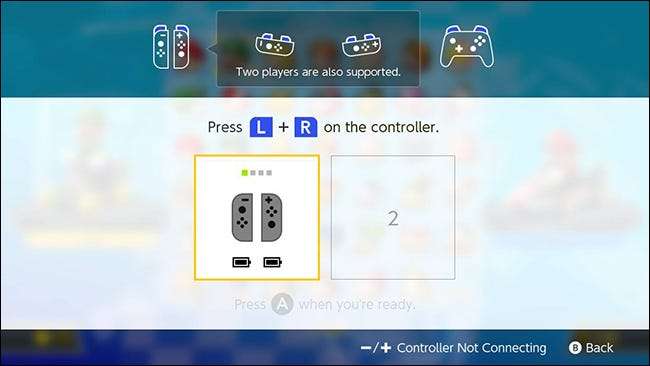
På denne skærm skal du trykke på L- og R-knapperne i den konfiguration, du vælger for at aktivere den ønskede controller-tilstand. Hvis du f.eks. Vil bruge to controllere i lodret tilstand, skal du trykke på disse to knapper:

I stedet for, hvis du vil bruge en enkelt Joy-Con-controller i vandret tilstand, skal du trykke på SL- og SR-knapperne (disse vil være dine normale L- og R-knapper under gameplay) langs den flade side af controlleren, som vist her:

Du kan også parre nye controllere på denne skærm, hvis du eller dine venner har ekstra, som de gerne vil føje til spillet. For at gøre dette skal du holde den cirkulære parringsknap på siden af Joy-Con-controllerne i et par sekunder, indtil de grønne lysdioder lyser. Alternativt kan du glide alle controllere direkte på en switch for at parre dem med det samme med det samme. Dette er især praktisk, hvis du låner controllere fra dine venner til multiplayer-spil.

Når du har parret hver controller i den ønskede konfiguration, skal du se en skærm som den nedenfor, der viser, hvor mange controllere der er parret med din switch, og i hvilke konfigurationer.
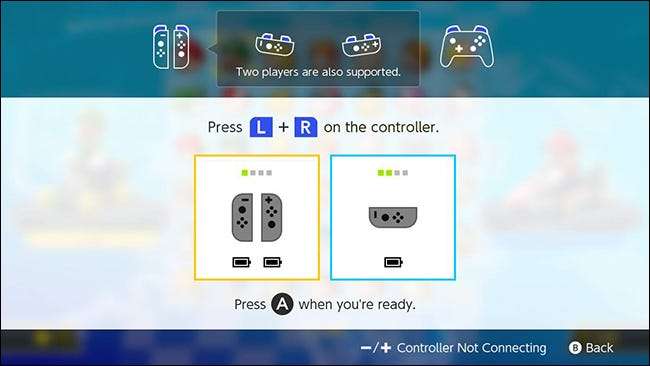
Det meste af tiden vil du være i stand til at vælge dine controller-konfigurationer, når du har brug for det under et spil, som før et løb, eller når du tilføjer en spiller. Du kan dog også ændre din konfiguration fra din Switch startskærm, hvis du har brug for det. For at gøre det skal du vælge Controllers fra startskærmen.
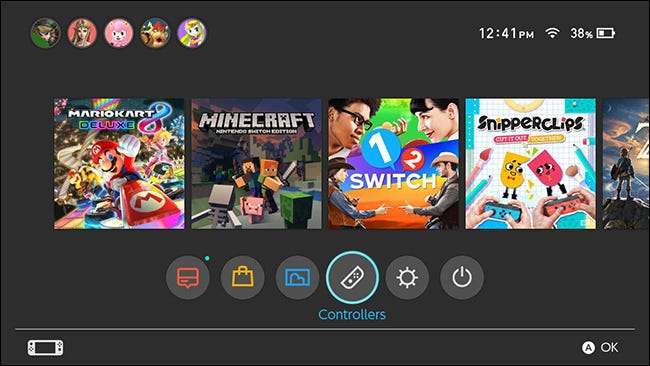
Vælg derefter Skift greb / rækkefølge.
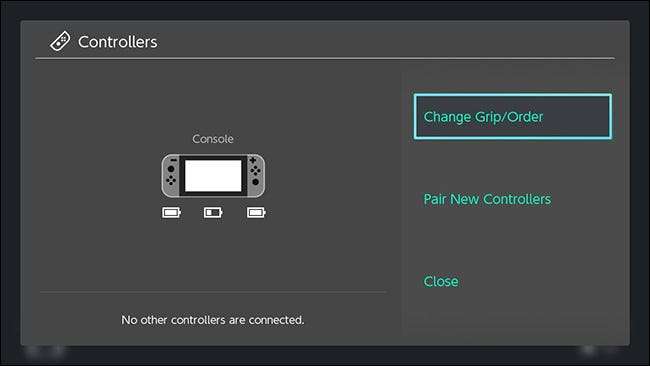
Du får vist den samme skærm, som spil viser dig, når du kan ændre rækkefølgen for greb. Tryk på L og R på den eller de controllere, du ønsker i den ønskede konfiguration. Du kan også parre nye controllere her, hvis du vil.
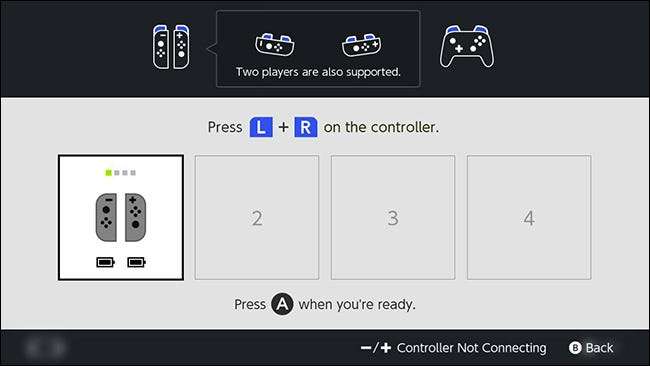
Nintendos controllere kan virke forvirrende i starten, men de er alsidige nok til, at du hurtigt kan skifte fra en konfiguration til en anden, når du først får fat i det.







